1.任意页插入页码当我们在制作小册或写论文的时候,封面和目录是不需要加上页码的,而从正文从1开始插入页码
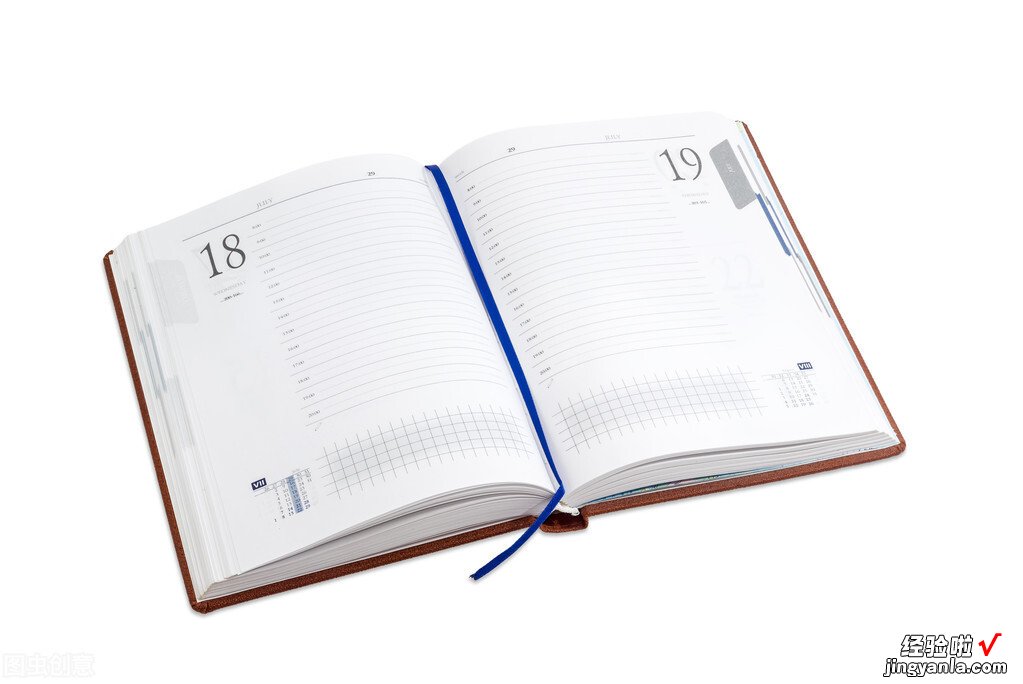
2.本来是件看似非常简单的事情,却难倒了许多小白 。
3.刚开始我也折磨了半天 , 当你掌握诀窍的时候原来是件非常简单的事情 , 今天我就来分享一下经验 。
4.假设第1页是封面,第2页是目录 , 第3页开始是正文,我们要从正文开始插入页码 。
【word怎么手动编页码 如何在word中的任意页插入页码】5.目标:效果图1效果图2操作步骤:1、 我们将光标放在第2页底部(即结尾处),然后点击“页码布局”——选择“分隔符”——再选择“下一页”2、 点击“插入”——在页眉和页脚模块选择“页码”——进入页面底端,选择页码的模式——然后将“链接到前一条页眉”去掉3、 然后回到“页码”那里——“选择页码格式”——设置起始页码从1开始4、 删除封面页和目录页下面的页码即可完成页码1从正文第三页开始编写页码
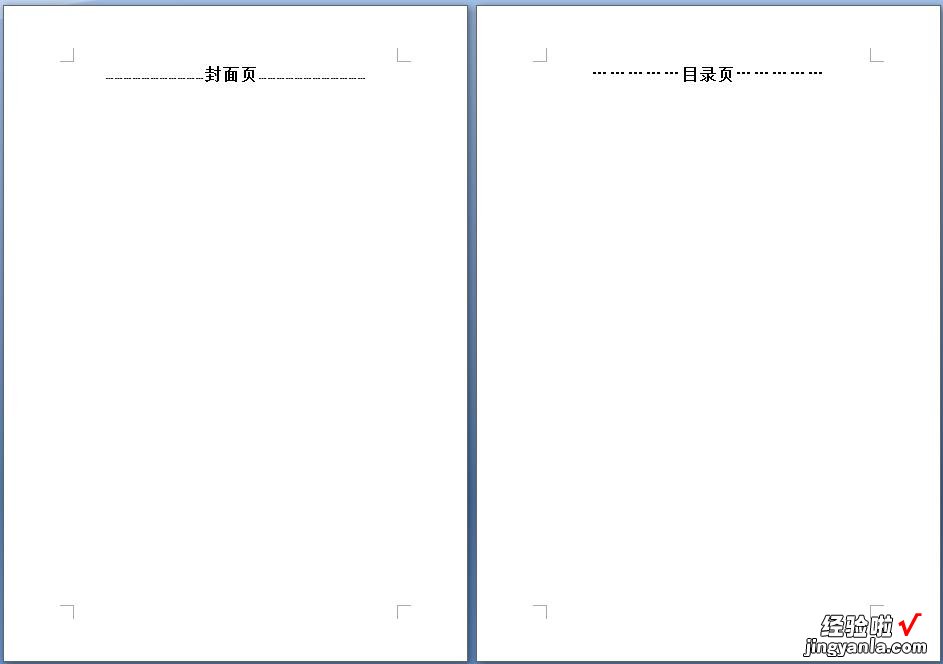
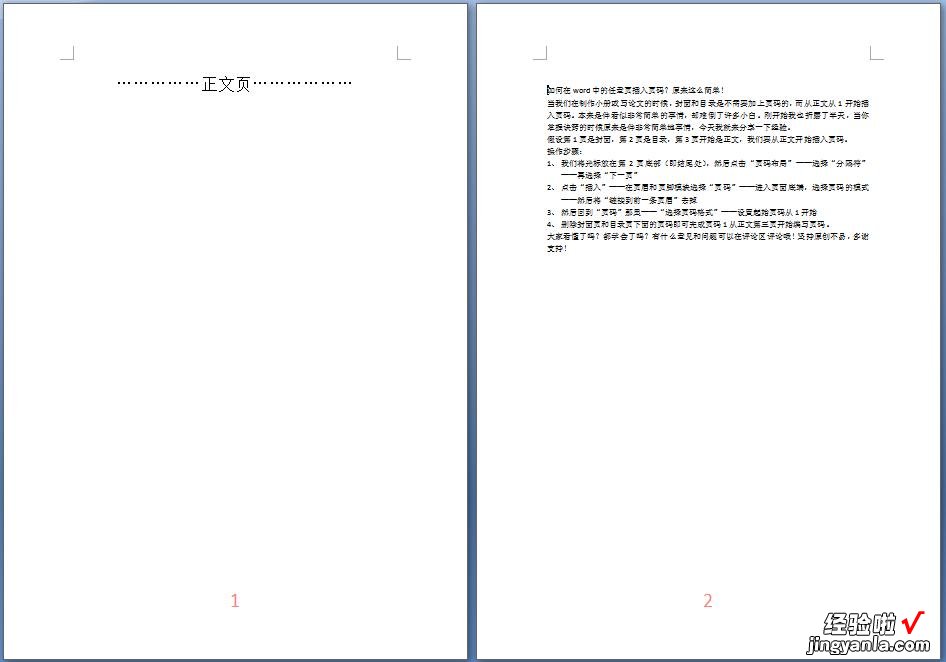
6.操作过程大家看懂了吗?都学会了吗?有什么意见和问题可以在评论区评论哦!坚持原创不易,多谢支持!

